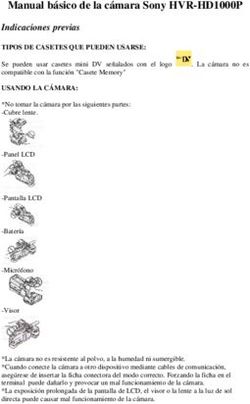Telefono Linker C18 Prixton
←
→
Transcripción del contenido de la página
Si su navegador no muestra la página correctamente, lea el contenido de la página a continuación
INFORMACIÓN DEL TELÉFONO
Iconos de estado
Los iconos se pueden visualizar en pantalla.
Iconos Descripción
Reloj
Alarma
Batería
Señal
Wifi
Bluetooth
Música
Mensaje
Descargando
Descargado
Llamada
Llamada perdida
USB
Acceso limitado
Funciones principales
Botón Funciones
Botón de la
Volver a la interfaz de la pantalla principal.
pantalla principal
Botones laterales Ajustar el nivel del volumen.
Presione este botón para bloquear la pantalla.
Mantenga presionado esté botón para seleccionar el modo silencioso / avión /
Botón de encendido apagado.
Mantenga presionado esté botón para encender el teléfono móvil si está
apagado.Menú Abre el menú en diferentes pantallas.
Volver Presione este botón para regresar a la pantalla anterior.
INICIO
Primera llamada
1> Inserte la tarjeta SIM (apague el teléfono móvil previamente). Para leer una guía de instalación detallada, le rogamos que
consulte la sección "Instalación de la tarjeta SIM".
2> Recargar la batería. Le rogamos que consulte la sección "Batería y recarga".
3> Presione y mantenga apretado el botón de encendido para encender el teléfono móvil.
4> Inserte en la interfaz el prefijo y el número de teléfono y después, presione el botón de llamada para realizar la llamada a través
de la SIM1 o SIM2.
Nota: antes de usar el teléfono móvil, es necesario insertar una tarjeta SIM válida y recargar la batería.
Instalación de la tarjeta SIM
Cuando registre su teléfono móvil puede solicitar dos números de teléfonos diferentes y dos tarjetas SIM (Subscriber Identity
Module). Es posible usar las funciones del teléfono móvil con cualquiera de las tarjetas. La tarjeta SIM guarda los parámetros
establecidos para las comunicaciones y también los datos personales, incluyendo el código PIN (número de identificación
personal), contactos, mensajes SMS y otros servicios del sistema.
Atención: No doble ni raye la tarjeta SIM, evite que entre en contacto con el polvo o con el agua y en caso de pérdida de la tarjeta
SIM, contacte con su operador de red. Antes de instalar la tarjeta SIM debe apagar el teléfono móvil. De insertar la tarjeta SIM en
el espacio posterior del teléfono móvil.
Nota: La tarjeta SD tiene unas dimensiones muy reducidas. Le rogamos que la mantenga fuera del alcance de los niños para evitar
su ingestión. Si la tarjeta SIM no es válida o si es rechazada, el teléfono mostrará el mensaje "Insertar SIM". Apague el teléfono,
extraiga la tarjeta SIM y vuelva a insertarla correctamente en la ranura correspondiente. Si la tarjeta SIM está dañada, le rogamos
que se ponga en contacto con el operador de red. Si la tarjeta SIM está bloqueada, le rogamos que se ponga en contacto con el
operador de red.
Instalación de la tarjeta de memoria
Debido a que el espacio de almacenamiento del teléfono móvil es limitado, podría ser necesaria la instalación de una tarjeta de
memoria (tarjeta SD).
Cómo instalar la tarjeta SD: Identifique la ranura para tarjeta SD, introduzca y presione la tarjeta SD para insertarla en la ranura.
Instale la batería y después de reiniciar el dispositivo, se leerá la tarjeta SD y se podrá proceder a su utilización.
Cómo extraer la tarjeta SD: tire de la tarjeta SC hacia fuera para extraerla.
Nota: La tarjeta SD tiene unas dimensiones muy reducidas. Le rogamos que la mantenga fuera del alcance de los niños. Se
recomienda el uso de tarjetas SD certificadas, como SCANDISK, V-DATA y Trascend. Le recomendamos que al hacer la
adquisición compruebe que la tarjeta SD es compatible con el teléfono móvil.
Batería y recarga
Instalación de la batería
Use solamente baterías y accesorios certificados. Cuando no se use la batería, se recomienda guardarla dentro de la funda protectora.Nota: Se ruega seguir las instrucciones para evitar daños en los contactos de la batería.
Recarga de la batería
La nueva batería alcanzará su rendimiento óptimo después de que haber sido completamente cargada y descargada en varias
ocasiones.
Por favor, recargue la batería cuando carga de la batería esté baja. La batería se puede dañar si se descarga muchas veces. Desenchufe
el cargador de la fuente de alimentación de CA y del teléfono después de la recarga. Durante la carga, el icono de estado de la batería
parpadea de derecha a izquierda y deja de parpadear cuando la carga se ha completado. Es normal que la batería se caliente durante el
proceso de carga.
El uso del cargador 2-en-1 (cargador + cable de datos)
El cargador 2 en 1 puede cargar la batería a través del teléfono móvil.
1> Conecte el cable de datos y el cargador.
2> Conecte el cable de datos del cargador 2 en 1 al la ranura I/O del teléfono móvil.
3> Conecte el enchufe del cargador 2 en 1 a una toma de corriente eléctrica adecuada.
4> Durante la recarga, el icono de estado de la batería parpadeará hasta que se haya completado la recarga.
5> Cuando se ha completado la recarga, el icono de la batería deja de parpadear y se puede desconectar el cargador 2 en 1.
Nota: Si el voltaje de la batería es demasiado bajo y si no se consigue encender el teléfono móvil, el icono de la recarga podría
tardar varios minutos en aparecer en pantalla. Durante la recarga se puede apagar o encender el teléfono móvil.
Atención: Asegúrese de que el voltaje y la potencia eléctrica local se ajustan al voltaje y la potencia del cargador 2-in-1.
Encendido y apagado
1> Presione y mantenga apretado el botón de encendido para encender el teléfono móvil. La pantalla mostrará el vídeo de encendido.
2> Acceda a la interfaz de la pantalla principal.
3> Presione y mantenga apretado el botón de encendido para apagar el teléfono móvil.
Bloqueo del teclado
Cuando el teclado está bloqueado, el teléfono se bloqueará automáticamente si no se realiza ninguna operación durante un
determinado período de tiempo. Para desbloquearlo: presione el botón de encendido.
Nota: Cuando el teclado está bloqueado, no está operativo. Si hay una llamada entrante, puede responder como de costumbre y el
teléfono recuperará el estado de bloqueo después de la llamada.
Idioma y método de entrada de datos
El teléfono ofrece muchos idiomas, como inglés, francés, árabe y hindi. Además, el teléfono permite la entrada de datos a través del
teclado de Android.
Llamadas
Cómo hacer llamadas
Llamada
Indique el prefijo y el número de teléfono y después, presione el botón de llamada para realizar la llamada a través de la
SIM1 o SIM2. En caso de que haya marcado incorrectamente, use el botón Cancelar para cancelar la operación. Para cancelar todos los
dígitos marcados, mantenga apretado el botón Cancelar.
Nota: Los obstáculos físicos pueden afectar mucho la calidad de la llamada; desplazarse un poco dentro de un espacio reducido
mejorará la intensidad de la señal de una manera eficaz.
Realizar una llamada desde la agenda telefónica
Abra la lista de contactos de la agenda, desplácese para llegar al número deseado y pulse la tecla de llamada para llamar desde la
SIM1/SIM2.
Rellamada a números recientes
Acceda al registro de llamadas, pulse el botón arriba/abajo para buscar o seleccionar el número o nombre que desee y pulse la tecla de
llamada para llamar desde la SIM1/SIM2.
Llamadas entrantes
Para recibir una llamada entrante, desplace el cursor y haga seleccione "responder". Para subir o bajar el volumen durante la llamada,
presione el botón lateral hacia arriba o hacia abajo. En el transcurso de uno llamada puede seleccionar la modalidad silenciosa, la
visualización del pequeño teclado, la función manos libres, añadir llamadas, poner la llamada en espera y acceder a los contactos.
Para usar estas funciones debe pulsar el botón principal y después sobre el icono correspondiente.
Rechazar llamadas
Para rechazar una llamada entrante, desplace el cursor y haga seleccione "rechazar".
Llamadas de emergencia
Siempre se pueden hacer llamadas de emergencia cuando se está dentro de la zona de cobertura de la red (esto se puede saber
mediante la comprobación de las barras indicadoras de la potencia de la señal, que están en la superior izquierda de la pantalla). Si su
operador de red no proporciona el servicio de roaming en su área, la pantalla del teléfono mostrará el mensaje "Sólo llamadas de
emergencia" y se podrán hacer llamadas de emergencia. Si usted está dentro de la zona de cobertura de la red, las llamadas de
emergencia se pueden realizar incluso sin una tarjeta SIM.
Menú de aplicaciones
Navegador
Este teléfono es compatible con redes LAN inalámbricas (wifi), servicios WAP y las redes de la tarjeta SIM. Antes de poder utilizar
los servicios de red es necesario asegurarse de que las redes de la tarjeta SIM funcionan correctamente.
Refrescar: Refresca el sitio web actual.
Atrás: Regresa al sitio web que se acaba de visitar.
Adelante: Se avanza hacia los sitios web que ya se han visitado.
Detener: Detiene la apertura del sitio web.
Inicio: Regresa a la página de inicio.
Guardar en marcadores: Abre la lista de marcadores; seleccione un marcador para crear, modificar, establecer como página de
inicio o eliminar el marcador.
Cerrar: Puede cerrar, minimizar o salir.
Guardar para lectura fuera de línea: Guarda el sitio web para su lectura fuera de línea.
Compartir página: Comparte la página a través de Bluetooth, correo electrónico, Gmail, etc.
Encontrar en la pagina: Entcontrar una página insertando un enlace al sitio web.
Solicitar versión para escritorio: Solicitar el sitio web en su versión para escritorio en lugar de descargar la versión para
dispositivos móviles.
Marcadores / Historial: El registro en el que se almacenan los sitios web que ha visitado previamente.
Configuración: Configuración para la navegación en Internet. Se pueden establecer los parámetros generales, de privacidad,seguridad y accesibilidad, la configuración avanzada, así como gestionar el ancho de bandas y los instrumentos de laboratorio.
Nota: El servicio GPRS requiere soporte de red, por lo que para poder utilizar el servicio, es necesario tener acceso a una red de
servicios y estar dentro de una zona de cobertura de redes GPRS.
Calculadora
En la pantalla puede seleccionar números y símbolos. Pulse las teclas numéricas 0-9 para introducir los datos necesarios para el
cálculo y el botón "." para introducir el punto decimal. También puede introducir otras funciones tales como +, -, x, ÷. Pulse el botón
"=" para obtener el resultado final.
Nota: Con esta calculadora solamente se pueden hacer cálculos simples.
Calendario
En esta sección puede comprobar información detallada sobre la fecha. También puede consultar fechas pasadas o futuras. Además,
puede visualizar las tareas planificadas en el pasado o para el futuro.
Nuevo evento: Pulse este menú, introduzca la información del evento y después pulse "Hecho". Se pueden añadir eventos con
fecha y hora específicas.
Refrescar: Actualiza el calendario.
Buscar: El menú le permite buscar eventos.
Calendarios a visualizar: Seleccione PC Sync para abrir/cerrar. Configuración: Puede configurar los parámetros de visualización del calendario, de los recordatorios y también la versión del
calendario en "sobre el calendario".
Cámara
Use la pantalla como encuadre y componga su foto apuntando el objetivo hacia el objeto. Para sacar la fotografía, toque el botón de
la cámara. Pulse el botón de configuración cara cambiar el tipo de escena, los efectos de color, el balance de blancos y el uso del
flash. En este menú también puede definir otros parámetros de la cámara, como el lugar de almacenamiento, exposición, enfoque
automático, tamaño de las imágenes y la función antiparpadeo. Si desea tomar una foto de sí mismo, puede cambiar a la cámara
frontal.
Pulse el botón situado abajo y a la derecha para usar la videocámara, acceder a la opción de grabación multiángulo, la modalidad
panorámica y la detección automática de la escena.
Presione el icono de la imagen para seleccionar el modo normal, la detección automática de escena, el embellecimiento o el captador
de sonrisas. Tras haber sacado una fotografía, seleccione la Galería de imágenes para visualizarla. Durante la visualización de la foto
se puede compartir la imagen a través de mensaje, Bluetooth, correo electrónico o Wechat. Puede pulsar el símbolo de la imagen para
acceder a la interfaz de imágenes.
Reloj
Al entrar al reloj podrá visualizar la interfaz del mismo. Para entrar a la interfaz de alarmas, pulse el símbolo "crear alarma". El
formato de la hora de la alarma es el mismo que el del reloj. Cuando el teléfono móvil está apagado, la alarma sigue funcionando
siempre que la carga de la batería no sea muy baja.
El teléfono móvil permite añadir diferentes alarmas, que están desactivadas por defecto. Es posible personalizar la
fecha y hora de cada alarma por separado. Cuando llega la hora de la alarma, el teléfono móvil suena y en la pantalla se muestran la
fecha y la hora. Para detener la alarma pulse el botón "Detener". Para detener la alarma y programarla para otra hora, pulse el botón"Posponer". Si el teléfono móvil todavía está apagado a la hora programada de la alarma, se encenderá y activará la alarma automáticamente. Si pulsa "Detener", el teléfono le preguntará si desea encender el dispositivo. Para apagarlo, pulse "No". Para encenderlo, pulse "Sí". Email Con esta función se pueden enviar mensajes de correo electrónico a cualquier persona con una cuenta de correo electrónico. Accediendo a este menú puede crear una cuenta de correo electrónico o usar una ya existente para enviar mensajes. En este menú puede activar, crear y eliminar una cuenta de correo electrónico, entre otras opciones. El servicio de correo electrónico funciona como el de un ordenador. Esta aplicación requiere conexión a Internet. Administrador de archivos El administrador de archivos permite administrar archivos MP3, libros en formato digital, etc. Si se mantiene pulsado durante mucho tiempo el archivo, se puede copiar, cortar, borrar, renombrar, compartir, etc. Vídeos: carpeta de vídeos Fotos: carpeta de fotos Imágenes: carpeta de imágenes Música: carpeta de música Libros digitales: carpeta de libros digitales Nora: para evitar inconvenientes para usted, no borre arbitrariamente las carpetas, ni los recursos de Java u otros recursos. Existen carpetas ocultas que permiten el acceso a algunas de sus carpetas.
Radio FM
En esta modalidad puede efectuar las siguientes operaciones:
Buscar: Búsqueda automática de canales.
Configuración RDS: Puede abrir/cerrar canales de información y elegir frecuencias alternativas.
Grabar FM: Grabación de audio FM.
Altavoz: Activa o desactiva el sonido de fondo y el altavoz.
Lista de canales: Modifica el nombre y la frecuencia de los canales de la lista.
Galería
La galería contiene muchas carpetas de imágenes y de vídeos. Tras abrir una fotografía, si presiona el botón Menú podrá visualizar
las imágenes en modo presentación, modificar, imprimir, rotar a izquierda izquierda o derecha, usar la imagen como fondo de
escritorio, etc. También puede hacer uso de las siguientes funciones:
Compartir: Para compartir una imagen a través de correo electrónico, SMS, Bluetooth o Wechat.
Eliminar: Para borrar imágenes o carpetas de su elección.
Música
El lector de música escanea automáticamente la tarjeta SD para encontrar archivos de música compatibles.
Artistas: los archivos de música de la tarjeta SD, ordenados por intérpretes; por ejemplo, seleccione "Eason" para acceder a
las canciones de este artista, luego seleccione una canción al pulsar sobre ella, se reproducirá.
Álbum: los archivos de música de la tarjeta SD, organizados por álbum. Ponga los archivos de música en el mismo álbum.
Al pulsar cualquier álbum, puede ver una lista de todas las canciones, pulsar una concreta para seleccionarla y esta se
reproducirá.
Canciones: los archivos de música de la tarjeta SD, organizados por título. Pulse sobre el nombre de la canción para
reproducirla.Contactos
Pulse "Contactos" para encontrar números de teléfono, llamar o enviar mensajes de texto. Aquí podrá añadir nuevos contactos,
guardar nombres, números y otros datos en la memoria del teléfono. Este teléfono permite el almacenamiento de contactos en forma
de tarjetas de visita. En el teléfono se guardan los datos correspondientes a cada contacto, como sus diferentes números, direcciones
de correo electrónico, grupos, etc. Con la barra de búsqueda puede buscar contactos. Al teclear la primera letra de un nombre podrá
visualizar la lista completa de los nombres que comienzan con esa letra. Puede continuar tecleando las siguientes letras para obtener
una coincidencia más exacta. Use el teclado para introducir los caracteres. Si pulsa el menú podrá hacer uso de las siguientes
funciones:
Eliminar contacto: Puede seleccionar uno o varios contactos para su eliminación.
Contactos a visualizar: Puede elegir si desea visualizar todos los contactos, los de la tarjeta SIM del teléfono o
puede personalizar este parámetro según sus preferencias.
Importar / exportar contactos: Se pueden importar o exportar los datos de los contactos almacenados en las
tarjetas SIM o SD.
Cuentas: puede configurar su cuenta para la sincronización automática; es posible añadir otras cuentas y
sincronizar los datos de contacto.
Configuración: En este menú puede elegir las opciones de visualización.
Compartir contactos visibles: puede compartir contactos visibles a través de Bluetooth, correo electrónico, Gmail,
MMS, tarjeta SD, Skype y MMS..
.
Teléfono
Para hacer una llamada
Introduzca el número de teléfono y presione el botón de llamada. Pulse el registro para acceder a una lista de llamadas recientes. Para
acceder a los nombres y números telefónicos de sus contactos, use la función "Contactos".
Para responder o rechazar una llamada entrante
Puede responder a una llamada pulsando el botón "Responder" y finalice la llamada pulsando el botón "Rechazar".
Es posible rechazar la llamada entrante pulsando el botón "Rechazar" o pulsando el botón de encendido/apagado.
Durante una llamada
Para aumentar o disminuir el volumen de una llamada, presione hacia arriba o hacia abajo el botón lateral. Durante una llamada
puede pulsar el icono correspondiente para activar el modo silencioso, ver el teclado pequeño, activar el altavoz, añadir llamadas,
poner una llamada en espera o visualizar contactos.
Botón "silenciar": El botón "Silenciar" le permite escuchar a su interlocutor sin que él pueda escucharle a usted.
Teclado: Puede usar el pequeño teclado para introducir información, para regresar a la pantalla de la llamada necesitará
pulsar "esconder teclado". Después de usar el pequeño teclado, pulse "colgar" para finalizar la llamada.
Manos libres: Pulse el botón "manos libres" para activar el modo de llamada en altavoz.
Añadir llamadas: Si necesita contactar con un tercer interlocutor en el transcurso de una llamada, pulse "Añadir llamada".
Contactos: Pulse "Contactos" para encontrar los números telefónicos que necesita. Puede llamar o enviar mensajes a sus
contactos.Buscar:
Introduzca los caracteres correspondientes a aquello que desea buscar y pulse el icono de la flecha para acceder a la pantalla de
búsqueda.
Configuración:
Establezca y gestione diferentes parámetros de configuración, según se muestra a continuación:
Administración de la SIM: Gestione la información, Los parámetros generales y por defecto de la tarjeta SIM.
Wifi: Deslice el botón para activar/desactivar el Wifi. La configuración wifi determina si el teléfono usa una red wifi local para
conectarse a Internet. La conexión wifi usa redes inalámbricas LAN para que el dispositivo pueda conectarse a la red local. En
algunas ubicaciones, las redes wifi podrían estar sujetas a restricciones. En esos casos, le rogamos que consulte con las
autoridades locales.
Bluetooth: Deslice el botón para activar/desactivar el Bluetooth. Puede cambiar el nombre del dispositivo. Cuando el Bluetooth
está activado, el dispositivo puede ser detectado por otros dispositivos. Al pulsar la opción de búsqueda se pueden encontrar otros
dispositivos Bluetooth que estén dentro del rango de alcance del teléfono móvil y se puede conectar con ellos.
Uso de datos: Para comprobar el uso de datos en este teléfono móvil.
Más: En este menú puede configurar el modo avión, acceso APN para tethering, hotspot móvil, wifi, redes móviles y las
transferencias GPRS.
Dispositivo
Perfil de audio: Puede establecer perfiles determinados como perfil general, silencioso, en reuniones y en el exterior.
También puede añadir o modificar perfiles según sus preferencias.
Pantalla: Aquí puede configurar la luminosidad, rotación automática, animaciones y apagado automático de la pantalla.
Almacenamiento: Aquí puede comprobar la capacidad de almacenamiento de la tarjeta SD y del sistema en general.
Batería: Aquí puede controlar el uso de la batería.
Aplicaciones: Aquí puede gestionar todas las aplicaciones, las descargadas, las que están en uso y las que están
almacenadas en la tarjeta SD.
Personal
Servicio de localización: Pulse sobre una red inalámbrica o conexión de datos para ubicarla.
Seguridad: Para configurar el bloqueo de pantalla, el bloqueo de la tarjeta SIM, contraseñas, la administración del
dispositivo y el almacenamiento de credenciales.
Idioma y método de entrada de datos: Para elegir el idioma, el teclado y el método de entrada de caracteres, y la rueda de
desplazamiento.
Copia de seguridad y reseteado: Para configurar la copia de seguridad, así como la recuperación y gestión de datos
personales. Cuentas
+ Añadir una cuenta Configuración general de sincronización y administración de cuentas.
Sistema
Fecha y hora: Configuración de fecha y hora, su formato, y actualización automática con la red.
Planificar el encendido / apagado: Permite planificar la hora de encendido o apagado.
Accesibilidad: Configurar los botones de acceso y de encendido.
Opciones para desarrolladores: Configurar las opciones para eliminación de fallos a través de USB, en la interfaz de usuario,
las aplicaciones, etc.
El teléfono: Consultar datos del teléfono, como el número del modelo o la versión de Android.
Grabación de audio
Acceda a este menú y presione el botón situado abajo y a la derecha para consultar la lista de grabaciones de audio. Presione el botón
"menú" para configurar los parámetros de calidad y modalidad de la grabación. También puede llevar a cabo estas operaciones:
Nueva grabación: Para grabar un nuevo archivo de audio.
Guardar: Para guardar un archivo de audio ya grabado.
Interrumpir: Interrumpe la grabación en curso.
Descartar: Cancela la grabación.
Lista de grabaciones: Para consultar la lista de grabaciones.
Vídeo
Acceda a la lista que aparece en la interfaz del reproductor de vídeos para seleccionar el vídeo que desee reproducir. Una vez dentro
de la interfaz, pulse la pantalla del menú emergente para usar las diferentes opciones.
Detener: Puse "Detener" para finalizar la reproducción de vídeo en curso.
Repetir: Pulse "Repetir" para repetir continuamente el vídeo en curso.
Mensaje: Con esta opción se puede enviar el archivo de vídeo seleccionado a otros contactos.
Bluetooth: El archivo de vídeo seleccionado se puede enviar a través de Bluetooth.
Email: El archivo de vídeo seleccionado se puede enviar a través de correo electrónico.Problemas frecuentes y soluciones
Si encuentra problemas anómalos durante el uso de su teléfono móvil, le rogamos que consulte esta tabla para encontrar una solución.
Problema Causa Solución
En áreas donde hay mala
recepción de la red, como
en grandes edificios o en Intente evitar esta
sótanos, las ondas de situación
radio no se pueden
transmitir correctamente.
Durante los periodos de
más uso del teléfono
móvil, como por ejemplo
Mala recepción Intente evitar esta
durante las horas puntas,
situación
la congestión en la línea
no permite la realización
de llamadas.
Puede solicitar ayuda
La red construida cerca de
al operador de red de
la estación de
la zona.
transmisión.
Problema local del flujo Termine la llamada y
de comunicación vuelva a llamar, para
Ecos o rumor
recuperar una buena
Zona de escasa cobertura
línea.
Estado Standby
Configuración de Standby y En zonas con poca
de redes recepción serecomienda apagar
temporalmente el
teléfono móvil.
La batería debe Sustituya la batería
sustituirse. por una nueva.
No se recibe señal, el
teléfono móvil intenta Por favor, desplácese
conectarse a la central, hasta encontrar mayor
consumiendo una gran señal o apague
cantidad de batería y temporalmente su
dando como resultado el teléfono móvil.
estado de standby.
Compruebe el estado
No se enciende. La batería está descargada de la batería o
recárguela
Contacte con su
La tarjeta SIM está dañada proveedor de acceso a
Internet
Compruebe si se ha
No se ha instalado ninguna
instalado una tarjeta
Error de la SIM tarjeta SIM
SIM
Limpie la superficie
La superficie metálica de metálica de la
la tarjeta SIM está sucia. tarjeta SIM con un
paño.
Contacte con su
Tarjeta SIM inválida
Es imposible operador de red
conectarse a la Fuera de la zona GSM o Solicite asistencia a
red. cobertura 3G. su operador de red
Recepción débil Intente desplazarse auna zona con una
recepción más fuerte.
Elimine las
Se está usando la función restricciones a la
de restricción de llamadas realización de
No se pueden
llamadas.
realizar llamadas
Cancele el uso de
Se está usando las
llamadas
llamadas predefinidas
predefinidas.
Póngase en contacto
Se ha introducido un PIN
Error en el PIN con su operador de
erróneo en 3 ocasiones.
red.
La batería o el cargador Sustituya la batería
están dañados o el cargador.
Se está intentando la Cambie el ambiente
recarga a -10 ℃ o encima elegido para la
No se carga
de 55 ℃ recarga.
Compruebe la conexión
Mala conexión a la
a la toma de
corriente
corriente
borre parte de la
No se pueden
El espacio de memoria está información
añadir contactos
lleno almacenada en la
a la agenda
agenda.
El operador de red no
No se pueden
permite el uso de esta Contacte con su
configurar
función o usted no ha operador de red.
ciertas funciones
solicitado esta funciónPOLÍTICA DE GARANTÍA
Este producto dispone de una garantía de 2 años desde la fecha de compra.
Cuando tenga algún problema que no pueda solucionar deberá acceder a la web www.prixton.com y
pinchar en la opción contacto para hacernos llegar su consulta o llamar al 902 540 140. A través de
email intentarán solucionar su problema en primera instancia. Si no es posible y persiste su
problema, se tramitará la garantía en cumplimiento con la ley vigente. La Garantía no será válida
cuando:
· El número de serie haya sido modificado o resulte ilegible.
· El producto haya sido manipulado por personal no autorizado.
· El producto haya sufrido daños procedentes de un mal uso o negligencia, así como por daños
producidos de su almacenamiento y transporte.
· En caso de fuerza mayor.
CERTIFICADO DE GARANTÍA
MODELO: Movil Linker C18 Prixton
Dirección
La Trastienda Digital
Parque Tecnológico Edif. 105 1ª Planta
48170 Zamudio. Vizcaya
902 540 140
DESISTIMIENTO
En cumplimiento de lo establecido a tal efecto por el Real Decreto Legislativo 3/2014, de 27 de marzo, se pone
a disposición de los interesados, accediendo a www.prixton.com, cuanta información sea necesaria para ejercer
los derechos de desistimiento atendiendo a los supuestos que recoge dicha ley, dando por cumplidas las
exigencias que esta demanda de la parte vendedora en el contrato de venta.
Acceda a la Web www.prixton.com y registre su producto utilizando el Nº de serie otorgado para disfrutar de
actualizaciones del producto y ventajas exclusivas. Conserve intacto este Nº de serie para tramitar la garantíaTambién puede leer